u盘装机的通用u盘启动设置,u盘启动设置的通用方法
更新时间:2016-05-01 11:07:00作者:ujiaoshou
u盘装机是我们经常采取的装系统方法,那么u盘装机还有一个需要我们注意的是,u盘启动的设置。一般电脑默认的启动项是硬盘,那么要怎么修改设置呢?接下来就跟大家分享u盘装机的通用u盘启动设置,想了解的用户可以参考以下的方法来设置。
u盘装机的通用u盘启动设置:
1、将制作好的u教授u盘插入电脑,重启出现开机画面后连续按键盘上的F2键打开bios界面。接着切换到“Boot”栏,将光标移至“Boot Device Priority”选项并回车,如图所示
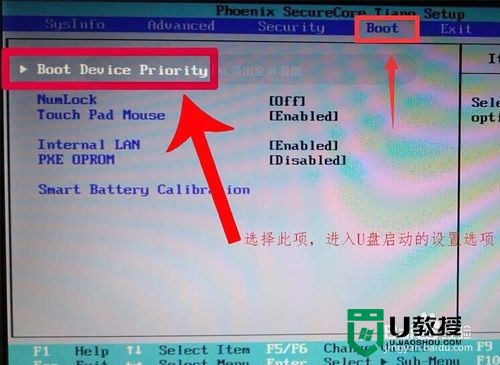
2、打开Boot Priority Order列表中展示了当前连接的设备及启动顺序,我们只需选择“USB HDD”,按“+”键将其移至第一位即可,如图所示
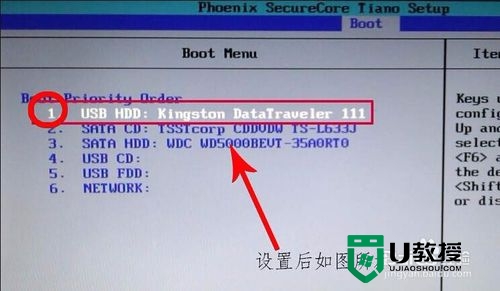
3、随后按F10键保存,并在提示框中选择“Yes”,如图所示
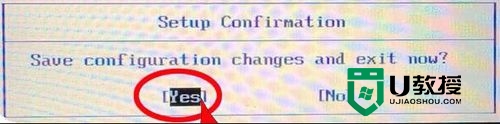
以上就是u盘装机的通用u盘启动设置的方法,是不是很简单,其实U盘装机设置U盘启动项的方法大致都一样,只是有细微的区别而已,更多电脑类型的启动方法,欢迎大家上u教授官网查看。
相关教程:
电脑设置u盘启动的步骤
- 上一篇: u教授u盘安装xp系统教程,u盘重装xp系统
- 下一篇: 华硕笔记本四步设置u盘启动【图文教程】
u盘装机的通用u盘启动设置,u盘启动设置的通用方法相关教程
- 怎么设u盘启动,设置u盘启动的通用方法
- 设置U盘启动需要哪些步骤|u盘启动设置通用方法
- 如何设置U盘启动,设置U盘启动通用方法
- 盈通A6 PRO主板怎样设置u盘启动 盈通A6 PRO主板通过bios设置U盘启动的方法
- 通过U盘启动快捷键设置从U盘启动的方法
- u盘怎么设置legacy启动 u盘通过legacy启动设置教程
- 盈通H61战警版主板怎么设置u盘启动 盈通H61战警版主板bios设置U盘启动的方法
- u盘启动盘怎么制作|通用u盘启动盘制作方法
- 电脑u盘启动设置的通用方法
- 梅捷bios设置u盘启动的通用方法
- 设置u盘启动
- U盘电脑开机密码方法
- 联想笔记本进bios按什么键设置u盘启动
- 联想笔记本u盘重装启动按什么快捷键
- 日常用U盘启动盘安装系统时遇到的几个问题,分享一下解决方法
- 没有光驱如何重装系统
热门推荐
U盘启动教程推荐
- 1 索尼笔记本怎么设置u盘启动 索尼笔记本u盘启动设置教程
- 2 盈通A6 PRO主板怎样设置u盘启动 盈通A6 PRO主板通过bios设置U盘启动的方法
- 3 盈通H61战警版主板怎么设置u盘启动 盈通H61战警版主板bios设置U盘启动的方法
- 4 老华硕bios进入u盘怎么设置 老华硕bios设置u盘启动步骤
- 5 神舟笔记本f12进不了u盘启动怎么办 神舟电脑f12没有进去u盘启动解决方法
- 6 联想台式机怎么设置u盘启动 联想台式机u盘启动bios设置方法
- 7 联想开机u盘启动按f几 联想开机选择u盘启动按键是什么
- 8 七彩虹C.H61U V23主板如何进入bios设置u盘启动
- 9 surface u盘启动按f几 surface u盘启动快捷键是哪个
- 10 soyo主板u盘启动按f几 soyo主板u盘启动要按哪个键

